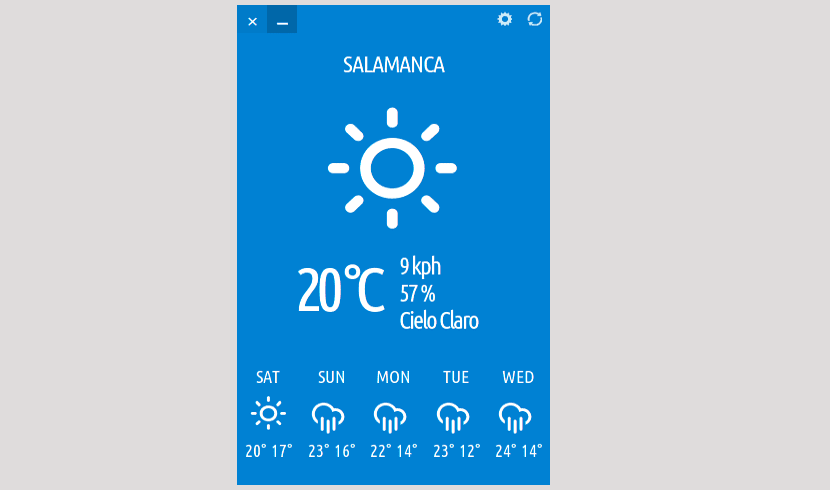
Hlavní obrazovka Cumulus
Chcete-li zobrazit čas v Ubuntu, v mém případě používám Indikátor Weater který se krásně integruje do mého počítače. Ale to mě nevylučuje z pokračování v testování a hledání aplikací v bohatém světě Linuxu.
Před několika lety jsem používal velmi populární aplikaci s názvem Stormcloud. Jednoho dne jsem se dozvěděl, že vývojář opustil aplikaci kvůli nějakým problémům, včetně problémů s API Yahoo, které aplikace používala. Od toho dne se pohybuji mezi různými aplikacemi.
Krátce nato se někteří lidé z linuxové komunity pokusili projekt oživit vytvořením vidlice zvané Typhoon. Bohužel to opět netrvalo dlouho. Nyní další vývojář jménem Daryl Bennett s pomocí dalších čtyř vývojářů aplikaci vzkřísil. Tato nová verze se nyní nazývá Cumulus.
Cumulus je tu už nějakou dobu a dělá svou práci správně. Přichází vzkřísit mrtvý Stormcloud. Stejně jako Stormcloud a Typhoon je Cumulus velmi snadno použitelná a konfigurovatelná aplikace pro počasí. Kromě toho, stejně jako u svých předchůdců, Cumulus používá Yahoo! Počasí API a otevřená mapa počasí. Cumulus je velmi lehký a nebude pro vaši pracovní plochu zátěží.
Stáhněte a nainstalujte Cumulus
Cumulus je napsán v Pythonu. Je k dispozici pro všechny distribuce Linuxu, včetně Ubuntu a jeho derivátů. V budoucnu se vývojáři chtějí vydat jako balíček Snap. Do té doby máme pro instalaci Cumulus na Ubuntu, Linux Mint, Elementary OS nebo jakýkoli jiný příchuť nebo derivát Ubuntu dvě možnosti.
První bude prostřednictvím balíčku .deb a abychom ho získali, musíme jít pouze na jeho stránku GitHub a poté jej nainstalovat pomocí správce softwaru nebo zadáním terminálu:
sudo dpkg -i cumulus-xxx
Druhou možností, kterou musíme získat, je aplikace z terminálu prostřednictvím PPA. Nejprve přidáme PPA do našeho source.listu zadáním terminálu:
sudo add-apt-repository ppa:cumulus-team/cumulus
Dále aktualizujeme úložiště a aplikaci nainstalujeme zadáním terminálu:
sudo apt update && sudo apt install cumulus
Funkce Cumulus
- Zobrazuje aktuální počasí a teplotní podmínky.
- Dává nám 5denní předpověď.
- Přináší integrované vyhledávání polohy.
- Funguje s APIS Yahoo! Počasí a OpenWeatherMap.
Jak používat Cumulus na Linuxu?
Nastavení Cumulus je docela jednoduché. Jediné, co musíte udělat, je napište název místa. Chcete-li konfigurovat, přejděte na ikonu ozubeného kola v pravém horním rohu.
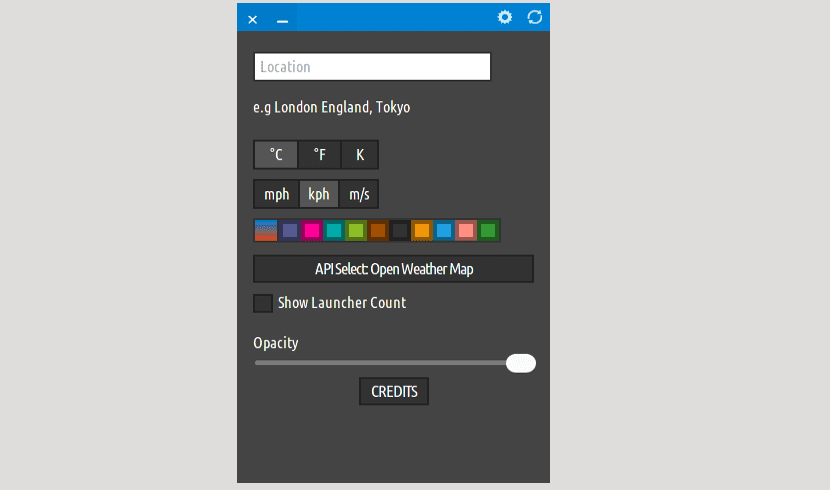
Na obrazovce, která se zobrazí, můžete změnit věci, jako je měření, které chcete použít: stupně Celsia, stupně Fahrenheita a Kelvina. Můžete také změnit datové jednotky rychlosti větru mezi mph (míle za hodinu), kph (kilometry za hodinu) a m / s (metry za sekundu). Zde můžete vybrat barvu pozadí aplikace. Na ploše můžete vybrat „zobrazit počet spouštěčů“ pro hodnotu teploty, která se má na spouštěči zobrazit. K dispozici je také posuvník pro nastavení neprůhlednosti (průhlednosti) Cumulus.
Chcete-li být aplikací k zobrazení času, Cumulus odvádí dobrou práci. Je to jednoduché a snadno použitelné. Je to snadné pro oči a dobře se hodí ke všem stolům. Pokud vývojáři dokážou tento čas udržet v chodu, myslím, že se aplikace nepřestane zlepšovat a my budeme schopni přijímat meteorologická data v jednoduché a atraktivní aplikaci pro to, co jsou obvykle linuxové aplikace.
Kumulus QT
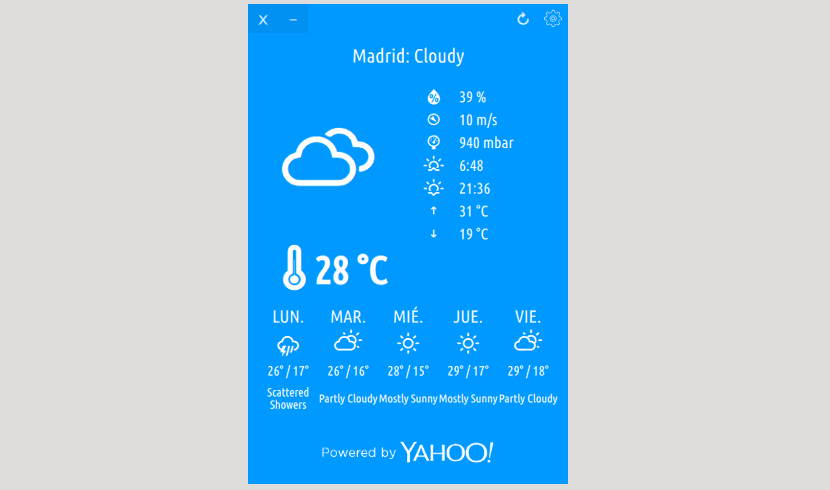
Hlavní obrazovka Cumulus QT
V současné době běží Qt verze Cumulus. Tento je to v podstatě stejná aplikace s řadou vylepšení, jako například: schopnost upravit velikost okna aplikace. Možnost úpravy dat bez nutnosti opětovného stahování. Ukazuje nám ikonu zásobníku, která nám ukáže teplotu. A některé další, které budete muset objevit.
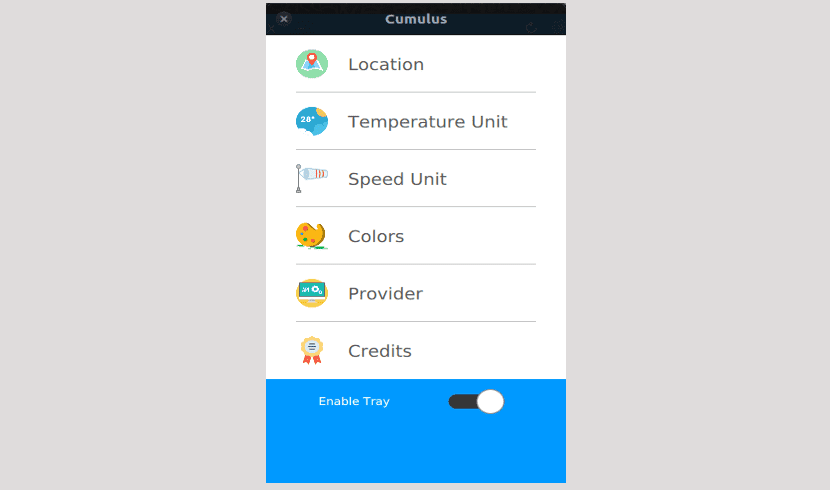
Toto je verze, kterou stojí za to vyzkoušet, protože na úrovni rozhraní to hodně získalo, což ji dělá ještě efektnější než její sestra.
Pro jeho instalaci si musíme stáhnout instalační soubor pro linux z následujícího odkaz. Můžete si také stáhnout zdrojový kód a zkompilovat jej.
Po stažení udělíme oprávnění souboru, který jsme právě stáhli:
sudo chmod +x Cumulus-online-installer-x64
A musíme jej pouze spustit, abychom zahájili instalaci. V této verzi se to provádí graficky.
./Cumulus-online-installer-x64
Jak jsem řekl na začátku příspěvku, není to moje upřednostňovaná možnost zkontrolovat čas v Ubuntu, ale je třeba si uvědomit, že je to velmi dobrá volba.